Autor:
Judy Howell
Fecha De Creación:
28 Mes De Julio 2021
Fecha De Actualización:
1 Mes De Julio 2024
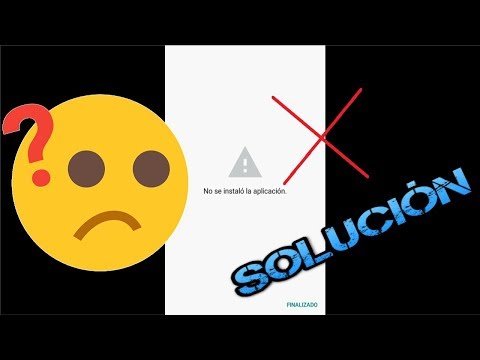
Contenido
Este wikiHow te enseñará cómo obtener derechos de administrador en tu espacio de Roblox. Para hacer esto, primero debe instalar Roblox en su computadora.
Al paso
 Abra la página de administración de Kohl. Vaya a https://www.roblox.com/library/172732271/Kohls-Admin-Infinite en su navegador web. Este mod te permite usar los poderes de un creador de juegos mientras estás en tu espacio en medio de un juego de Roblox.
Abra la página de administración de Kohl. Vaya a https://www.roblox.com/library/172732271/Kohls-Admin-Infinite en su navegador web. Este mod te permite usar los poderes de un creador de juegos mientras estás en tu espacio en medio de un juego de Roblox.  haga clic en Obtener. Este es un botón verde en el lado derecho de la página. Esto agregará Kohl's Admin Infinite a su inventario.
haga clic en Obtener. Este es un botón verde en el lado derecho de la página. Esto agregará Kohl's Admin Infinite a su inventario. - Si no ha iniciado sesión en su perfil de Roblox, deberá ingresar su nombre de usuario y contraseña de Roblox en la esquina superior izquierda de la página después de hacer clic Obtener haga clic.
 Haga clic en la pestaña Desarrollar. Verá esta opción en la barra azul en la parte superior de la página.
Haga clic en la pestaña Desarrollar. Verá esta opción en la barra azul en la parte superior de la página.  haga clic en Lugares. Esta opción se puede encontrar en el medio de la página, justo debajo de la pestaña "Mis creaciones". Esto abrirá una lista de todas sus habitaciones actuales.
haga clic en Lugares. Esta opción se puede encontrar en el medio de la página, justo debajo de la pestaña "Mis creaciones". Esto abrirá una lista de todas sus habitaciones actuales.  Busque la sala donde desea agregar derechos de administrador. Si tiene varias habitaciones, desplácese hacia abajo hasta encontrar la habitación que desea editar.
Busque la sala donde desea agregar derechos de administrador. Si tiene varias habitaciones, desplácese hacia abajo hasta encontrar la habitación que desea editar.  haga clic en Editar. Esta opción se encuentra a la derecha del nombre y el ícono de una habitación. Esto abrirá Roblox.
haga clic en Editar. Esta opción se encuentra a la derecha del nombre y el ícono de una habitación. Esto abrirá Roblox. - Si está utilizando un navegador web que no abre automáticamente enlaces externos (como Google Chrome), es posible que deba hacer clic en Abrir Roblox o algo así antes de que pueda continuar.
 Haz click en eso Modelos Menú desplegable. Este menú desplegable se puede encontrar en la parte superior izquierda de la "Caja de herramientas" en el lado izquierdo de la página. Aparecerá un menú desplegable.
Haz click en eso Modelos Menú desplegable. Este menú desplegable se puede encontrar en la parte superior izquierda de la "Caja de herramientas" en el lado izquierdo de la página. Aparecerá un menú desplegable.  haga clic en Mis modelos. Puede encontrar esta opción en el menú desplegable.
haga clic en Mis modelos. Puede encontrar esta opción en el menú desplegable.  Hacer clic y arrastrar Admin Infinite de Kohl a tu espacio. Tu encuentras Admin Infinite de Kohl en la ventana debajo del menú desplegable Mis modelos; al hacer clic en él y arrastrar la ventana de tu espacio, lo agregas a ese espacio.
Hacer clic y arrastrar Admin Infinite de Kohl a tu espacio. Tu encuentras Admin Infinite de Kohl en la ventana debajo del menú desplegable Mis modelos; al hacer clic en él y arrastrar la ventana de tu espacio, lo agregas a ese espacio.  Clic derecho en Admin Infinite de Kohl. Esto se puede encontrar en la sección "Explorador" en la parte superior derecha de la ventana.
Clic derecho en Admin Infinite de Kohl. Esto se puede encontrar en la sección "Explorador" en la parte superior derecha de la ventana.  haga clic en Desagrupar. Esta opción se puede encontrar en el menú contextual. Con esto ha completado la integración del administrador.
haga clic en Desagrupar. Esta opción se puede encontrar en el menú contextual. Con esto ha completado la integración del administrador.  haga clic en EXPEDIENTE. Esta opción se puede encontrar en la esquina superior izquierda de la ventana. Aparecerá un menú desplegable.
haga clic en EXPEDIENTE. Esta opción se puede encontrar en la esquina superior izquierda de la ventana. Aparecerá un menú desplegable.  haga clic en Publicar en Roblox. Puede encontrar esto en el menú desplegable de EXPEDIENTE. Al hacer clic en él, se aplicarán los cambios a su espacio Roblox en línea.
haga clic en Publicar en Roblox. Puede encontrar esto en el menú desplegable de EXPEDIENTE. Al hacer clic en él, se aplicarán los cambios a su espacio Roblox en línea.  Juega en tu habitación con derechos de administrador. En su navegador, haga clic en la sala donde agregó Kohl's Admin Infinite, luego haga clic en Tocar bajo el nombre de la habitación. Ahora debería poder usar los comandos de Game Creator en el juego.
Juega en tu habitación con derechos de administrador. En su navegador, haga clic en la sala donde agregó Kohl's Admin Infinite, luego haga clic en Tocar bajo el nombre de la habitación. Ahora debería poder usar los comandos de Game Creator en el juego.
Consejos
- También puede usar este proceso con otras modificaciones de administrador, pero Roblox ha aprobado Admin Infinite de Kohl, mientras que otras modificaciones pueden fallar o resultar poco fiables.
- Hay otras opciones de administración disponibles.
Advertencias
- Cambiar aspectos de tu juego de Roblox mientras juegas puede hacer que el juego sea inestable.



